Hvordan lage Excel-rapporter
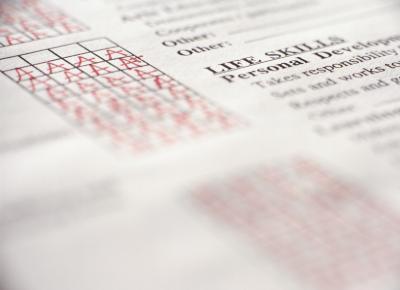
Microsoft Excel 2010 inneholder tidsbesparende maler for å generere rapporter for ulike bruksområder. Excel tilbyr en rekke kategorier:. "Analyse regneark", "regninger", "Finansielle rapporter", "Prosjekt og statusrapporter" og "Andre rapporter" Hver kategori inneholder et galleri med miniatyrbilder for å hjelpe deg med å visualdataenes format. Disse gratis nedlastede maler kan tilpasse til bedriftens behov og kontor kultur.
Bruksanvisning
1 Åpne Excel-programmet for å vise et nytt regneark.
2 Klikk på "File" fanen på kommando båndet for å vise en liste over kommandoer.
3 Klikk på "Ny" og et galleri av "Office.com Maler" vises.
4 Klikk på "rapporter" linken, og deretter en liste over mappeikoner vises.
5 Klikk på annen mappe som "Finansielle Records", "Logger" eller "Human Resource Records." Et galleri med miniatyrbilder vises.
6 Klikk på ønsket rapport bildet for å vise et større bilde i forhåndsvisningsruten til høyre.
7 Klikk på "Last ned" i ruten til høyre. Malen kopier til det nye regnearket.
8 Klikk i en celle og skriv dine data. Bruk Excel redaktør kommandoer for å tilpasse utseendet på denne rapporten. Velg for eksempel en "Skrift" og "Fyll Color" -kommandoen på "Home" -kategorien.
9 Lagre denne Excel-regneark. På "Lagre som" dialogboksen, klikk på en fil beliggenhet i ruten til venstre. For eksempel "Desktop" eller en navngitt mappe. Skriv inn et filnavn i "File name" tekstboksen. Klikk på "Lagre".
Hint
- Før du skriver dine data, lagre denne malen som en "Excel mal" for fremtidig referanse.
- Søk etter online Excel maler. Åpne "Office.com" nettsted. Skriv "Excel rapporter" i "Søk" tekstboksen. Klikk på valgknappen for "Maler." Klikk "Søk" for å se et galleri av rapporter for å laste ned.
